Gunakan bar sisi untuk menavigasi app Apple TV
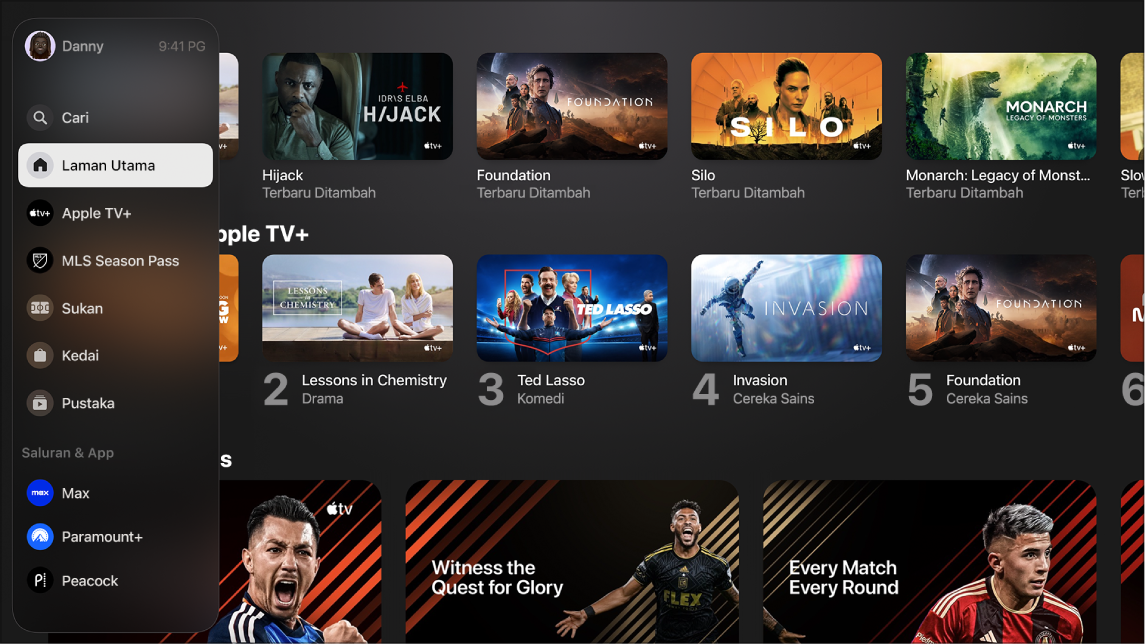
Bar sisi dalam app Apple TV ![]() memberikan anda akses mudah kepada semuanya yang anda mahu tonton dan menampilkan kategori seperti Laman Utama, Apple TV+, MLS Season Pass, Sukan, pustaka item yang anda beli daripada Kedai serta saluran dan app yang anda langgan atau telah pasang pada Apple TV.
memberikan anda akses mudah kepada semuanya yang anda mahu tonton dan menampilkan kategori seperti Laman Utama, Apple TV+, MLS Season Pass, Sukan, pustaka item yang anda beli daripada Kedai serta saluran dan app yang anda langgan atau telah pasang pada Apple TV.
Navigasi dalam app Apple TV menggunakan bar sisi
Dalam app Apple TV
 pada Apple TV, gunakan kawalan jauh untuk melakukan mana-mana yang berikut apabila penunjuk bar sisi kelihatan di penjuru kiri atas skrin:
pada Apple TV, gunakan kawalan jauh untuk melakukan mana-mana yang berikut apabila penunjuk bar sisi kelihatan di penjuru kiri atas skrin:Siri Remote (generasi ke-2 atau lebih baharu): Tekan butang Balik
 , atau tekan atas atau kiri pada gelang pad klik, atau leret ke atas atau ke kiri pada pad klik.
, atau tekan atas atau kiri pada gelang pad klik, atau leret ke atas atau ke kiri pada pad klik.Siri Remote (generasi pertama): Tekan butang Balik
 , atau ketik atau leret ke atas atau ke kiri pada permukaan sentuh.
, atau ketik atau leret ke atas atau ke kiri pada permukaan sentuh.Nota: Jika sebelum ini anda telah menavigasi ke kanan, anda mungkin perlu menekan atau meleret berbilang kali.
Navigasi ke mana-mana item berikut:
Cari: Pilih untuk mencari rancangan TV dan filem mengikut tajuk, pelakon dan kru. Lihat Cari dalam app Apple TV.
Laman Utama: Pilih untuk pergi ke skrin Laman Utama app Apple TV. Lihat Teroka Laman Utama dalam app Apple TV.
Apple TV+: Pilih untuk pergi ke Apple TV+, perkhidmatan penstriman langganan Apple. Lihat Apple TV+ dalam app Apple TV.
MLS Season Pass: Pilih untuk pergi ke MLS Season Pass, perkhidmatan penstriman langganan Major League Soccer Apple. Lihat MLS Season Pass dalam app Apple TV.
Sukan: Pilih pergi ke Sukan. Lihat Sukan dalam app Apple TV.
Kedai: Pilih untuk membeli rancangan TV atau filem, menyewa filem dan melanggan saluran atau bersambung ke app. Lihat Kedai dalam app Apple TV.
Pustaka: Pilih untuk menonton filem dan rancangan TV yang anda telah beli. Lihat Pustaka dalam app Apple TV.
Saluran & App: Pilih saluran yang anda telah langgan baru-baru ini atau app yang anda telah sambungkan ke app Apple TV.
Tukar profil pengguna
Anda boleh bertukar antara pengguna dengan cepat dalam bar sisi supaya setiap orang dalam rumah mendapat senarai video Seterusnya, koleksi video dan pengesyoran unik mereka sendiri.
Buka bar sisi dalam app Apple TV
 pada Apple TV.
pada Apple TV.Dalam bar sisi, pilih pengguna atau pilih Tambah Pengguna dan ikuti arahan atas skrin.
Apabila anda bertukar kepada pengguna lain, pengguna sebelumnya didaftar keluar pada Apple TV dan app Apple TV menyegarkan semula dengan senarai Seterusnya, koleksi video dan pengesyoran yang unik kepada pengguna baharu.
Petua: Anda juga boleh menukar profil pengguna dalam Pusat Kawalan. Lihat Tukar pengguna dalam tab Profil pada Apple TV.
Susun semula saluran dan app dalam bar sisi
Anda boleh pinkan saluran atau app kegemaran anda ke bahagian atas senarai Saluran & App dalam bar sisi.
Buka bar sisi dalam app Apple TV
 pada Apple TV.
pada Apple TV.Dalam bar sisi, navigasi ke saluran atau app dalam senarai Saluran & App, kemudian tekan dan tahan butang tengah pad klik (Siri Remote generasi ke-2 atau lebih baharu) atau permukaan sentuh (Siri Remote generasi pertama).
Lakukan salah satu daripada yang berikut:
Alihkan item ke bahagian atas senarai Saluran & App: Pilih Pin.
Jika anda telah pinkan item sebelum ini, item terkini kelihatan di bahagian bawah senarai item dipinkan.
Nyahpin item daripada bahagian atas senarai Saluran & App: Jika item yang anda pilih telah dipinkan, pilih Nyahpin.
Sembunyikan saluran atau app buat sementara dalam bar sisi
Anda boleh menyembunyikan saluran atau app supaya ia tidak kelihatan dalam bar sisi sehingga digunakan lagi.
Buka bar sisi dalam app Apple TV
 pada Apple TV.
pada Apple TV.Dalam bar sisi, navigasi ke saluran atau app dalam senarai Saluran & App, kemudian tekan dan tahan butang tengah pad klik (Siri Remote generasi ke-2 atau lebih baharu) atau permukaan sentuh (Siri Remote generasi pertama).
Pilih Sembunyikan.
Pada kali seterusnya anda memainkan sesuatu daripada app atau saluran ini, ia kelihatan semula dalam bar sisi.
Setkan app yang kelihatan dalam bar sisi
Dalam Seting, anda boleh memilih app yang anda mahu sambungkan ke app Apple TV. App yang disambungkan ke app Apple TV kelihatan dalam bar sisi app Apple TV.
Buka Seting
 pada Apple TV.
pada Apple TV.Pergi ke App > TV, kemudian skrol ke bawah ke senarai Sambung ke TV dan pilih pilihan untuk setiap app dalam senarai.